浩辰CAD2012教程:渲染材质
摘要:在渲染中,材质可以控制模型表面的图案、透明度、浮雕等效果,可以使渲染的效果更加逼真。那么,怎样添加材质呢?下面,我们就以浩辰CAD为例,向大...
在渲染中,材质可以控制模型表面的图案、透明度、浮雕等效果,可以使渲染的效果更加逼真。那么,怎样添加材质呢?下面,我们就以浩辰CAD为例,向大家介绍材质的设置和添加方法。
1、依次选择【视图】—【渲染】—【材质】菜单,或直接执行“material”命令,打开材质编辑器。在材质编辑器中,我们可以设置材质的反光度、折射率、透明度等所有属性。
2、单击【创建新材质】创建一个新的材质。当然,也可以直接使用已有的材质(如图1)。
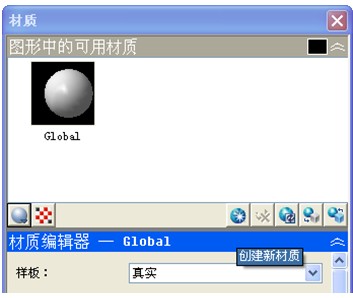
图1
3、设置材质:在材质编辑器上,我们可以设置材质的反光度、折射率、透明度等效果。如果勾选【随对象】,则材质的颜色将直接使用对象的颜色。比如,当前三维线框模型为红色,则渲染后材质的效果也为红色。
如果取消【随对象】的勾选,则可以为材质指定新的颜色(如图2),在颜色选择面板上为材质指定相应的颜色即可。
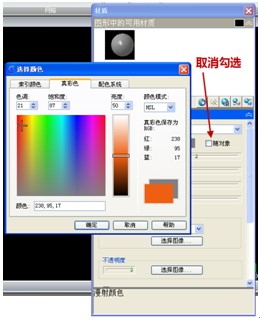
图2
4、设置反光度、折射率、半透明度等参数,在参数设置过程中,我们可以通过材质预览窗口实时观察材质效果。此外,我们还可以直接在“样板”下拉菜单中选择已经设置好的材质样板,省去详细参数设置之繁琐。
5、单击“将材质应用到对象”后,选择3D模型对象(如图3)。
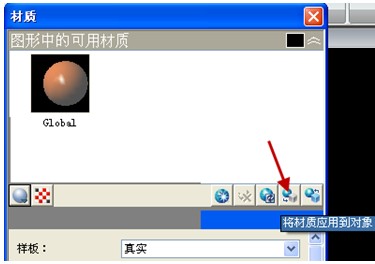
图3
6、运行“RENDER”或单击工具面板上的【渲染】按钮,待浩辰CAD完成渲染后,即可看到材质应用效果(如图4)。
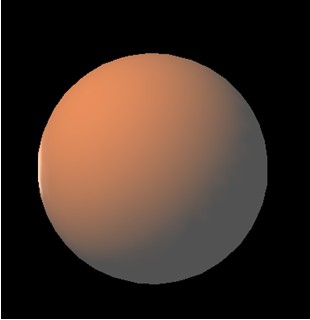
图4
【浩辰CAD2012教程:渲染材质】相关文章:
上一篇:
浩辰CAD2012教程:渲染光源
下一篇:
浩辰暖通软件设计之行
